使用アプリ:Arduino IDE 1.8.19(アイコン名:Teensyduino:Teensyからダウンロード?)
3つのパネルをZipファイルにまとめてダウンロードできる。
7セグメントパネル:Teensy 3.0
一番上の7セグメントパネル:Teensy 3.0を使っている。純正のTeensyなのでMacでもWindowsでもインストールできる。
2023年11月14日現在、X-Plane 11と12でインストールも動作も問題なく実行できる。

うまくインストールができると左側にTeensyアプリが起動してリブートと表示されたら問題なくインストール完了となる。
- ボード:「Teensy 3.2・3.1」又は「Teensy 3.0」を選択。
- Macシリアルポート:「HID=16c0:0488.ffc9.4 FlightSim (Teensy xx)」必ずどのポートでもこれになる。USB接続を認識しているということ、これ以外は認識していないので注意!
- USB Type:これも必ず「Flight Sim Controls」または「Flight Sim Controls + Joystick」のどちらかを選択すること。
※シリアルポートについて、ときどきこれが出ないときがあるが、色々やっているとヒョイと出るので色々やってみる。再起動、抜き差し、Teensyのリセット、その他。その内、必ず出てくる。「Flight Sim Controls」から「Flight Sim Controls + Joystick」を選択したら出てきたときもある。
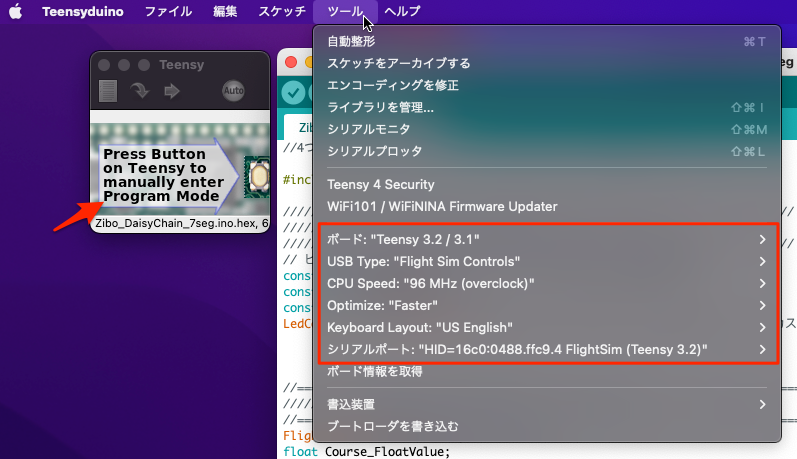
メインパネル:Tennsy++2.0
メインパネルはTeensy++2.0を使っている。純正ではない(中華製)と思うがMacでもインストールが出来た(駄目な場合はWindowsで)。Windowsでは純正でなくても問題なくインストールができる筈である。
Arduino IDEではX-Plane 11でも12でも問題なくTennsy++2.0にインストールできる。

メニューの「ツール」から Teensy++2.0を使う場合、以下のように選択する必要がある。
Macシリアルポート:「HID=16c0:0488.ffc9.4 FlightSim (Teensy++2.0)」
++2.0の場合は「Flight Sim Controls」しか選択できない。
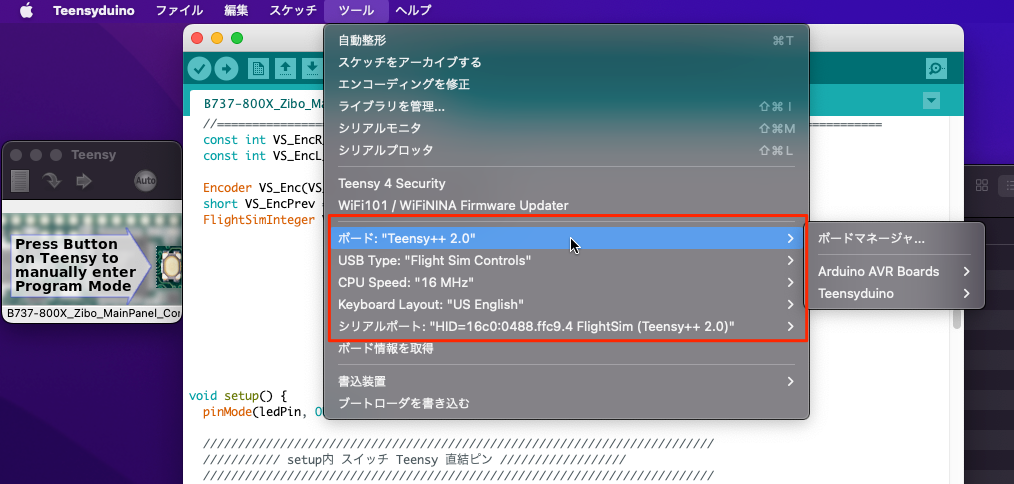
Windowsシリアルポート:「hid#vid_16c0&pid_0488 FlightSim(Teensy)」
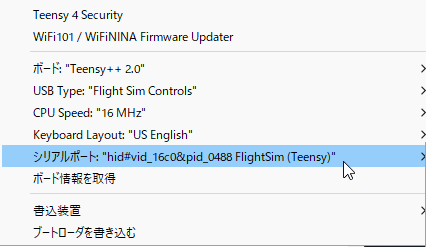
この設定通りだとインストールは問題なく出来る。
X-Plane12ではCOURSEの動きがおかしかった。7セグメントの関係ではなくメインパネルのCOURSEノブのdatarefが変更されているのが原因でそれをX-Plane12用に変更することで解決した。
3段目のパネル:Tennsy++2.0
中華製のTeensy++2.0,
中華製なのでMacではエラーになる
Windowsでしかインストールできない。
Arduino 1.8.19 IDE(アイコン名:TeensyduinoではなくArduino)

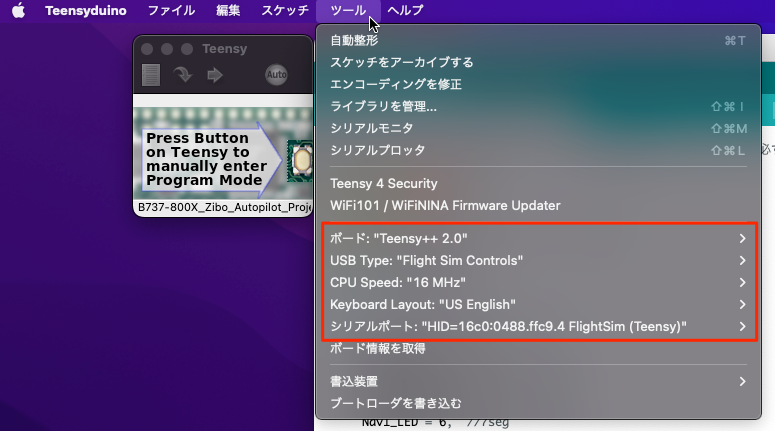
Windowsでのインストール
最後にエラーらしきものが
No Teensy boards were found on any USB port of your computer. Please press the PROGRAM MODE BUTTON on your Teensy to upload your sketch.
お使いのコンピューターのどの USB ポートにも Teensy ボードが見つかりませんでした。 Teensy のプログラム モード ボタンを押して、スケッチをアップロードしてください。
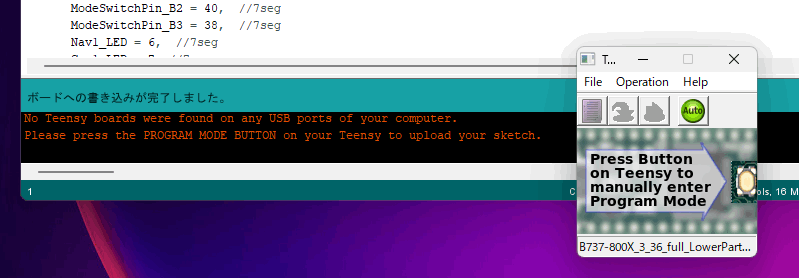
中華製Teensy++2.0をリセットボタンを押して以下のように「Reboot OK」が出るとUSBでTeensy++2.0が認識されるようになる。
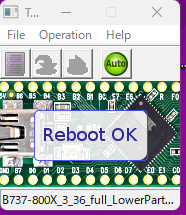
USBがこれで認識されたのでシリアルポートに表示されるようになる。
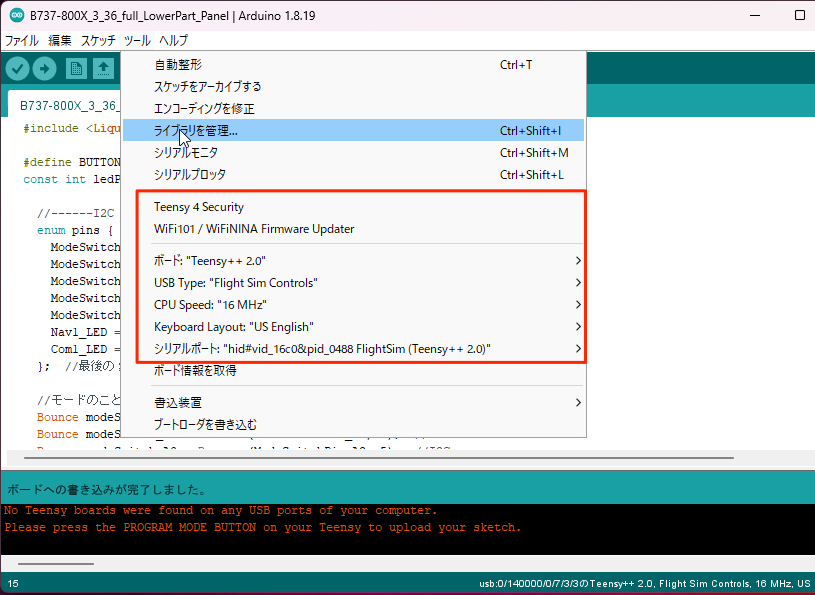
これでWindowosでは中華製Teeensy++2.0がインストール出来るようになった。

